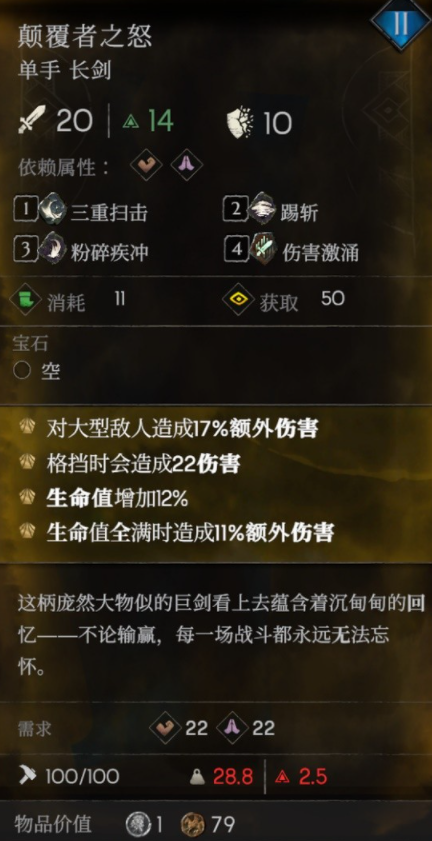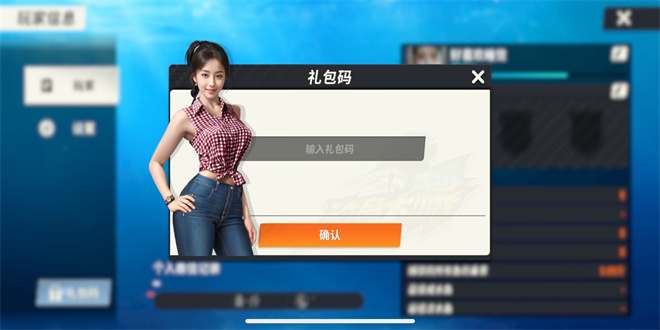微信发朋友圈如何避免文字被折叠成一行 微信发布朋友圈文字不折叠的设置教程
来源:小编整理 | 时间:2023-12-02 | 阅读:95
微信发朋友圈如何避免文字被折叠成一行?相信大家都遇到过当我们在刷朋友圈的时候,经常会看到有人发的文字会被折叠成一行,需点击到新的页面才能查看全文,那发朋友圈应该要怎么做才能避免文字被折叠成一行呢,下面小编就把微信发布朋友圈文字不折叠的设置教程跟大家分享,希望能够对大家有所帮助
解决办法:
微信朋友圈折叠成一行怎么办?下面与大家分享一下微信朋友圈折叠成一行怎么取消。
1、打开微信,复制好需要发表的内容,点击发现,朋友圈






2、长按右上角的相机图标进入,在发表框中随意输入一段文字


3、然后选中这段文字,除第一字和最后一个字不选,粘贴

4、将第一个字和最后一个字删掉,点击发表,就可以看到该条朋友圈文字全部显示出来了



总结:
进微信复制内容朋友圈
按相机图标输入文字
选择文字头尾不选粘贴
删除头尾内容发表
以上就是微信发朋友圈如何避免文字被折叠成一行 微信发布朋友圈文字不折叠的设置教程的详细内容,感谢大家的阅读!
相关游戏
查看更多相关攻略
查看更多-

- 有没有免费看漫画的app入口-有免费观看漫画的软件吗
- 互联网 05-10
-

- 原神4.6若你渴盼鲜血成就怎么获得
- 互联网 05-06
-

- 原神仆人烬火音乐活动攻略
- 互联网 05-04
-

- 射雕手游饕餮盛宴白菜一成就攻略
- 互联网 04-27
-

- 欢乐钓鱼大师亚马逊河典藏深渊幽鲶怎么钓
- 互联网 04-23
-

- 恶意不息颠覆者之怒怎么获得
- 互联网 04-23
-

- 欢乐钓鱼大师钻石怎么获得
- 互联网 04-20
-

- 欢乐钓鱼大师礼包码官方正版大全
- 互联网 04-20
-

- dnf雾神妮副本怎么过
- 互联网 04-19
-

- 物华弥新战天月怎么打
- 互联网 04-19
最新攻略
查看更多-

- 喜共紫瓯吟且酌中的紫瓯指是 蚂蚁新村4月22日答案
- 互联网 05-13
-

- 有没有免费看漫画的app入口-有免费观看漫画的软件吗
- 互联网 05-10
-

- 微信积分兑换礼品流程攻略
- 互联网 05-08
-

- 支付宝蚂蚁森林神奇海洋4月19日答案
- 互联网 05-07
-

- 职业小知识最新答案5.5
- 互联网 05-06
-

-

- 小团团导航语音包还能用吗
- 互联网 05-05
-

- 哪种海洋鱼类有“海底农夫”的美誉 神奇海洋4月30日答案最新
- 互联网 05-03
-

- 蚂蚁新村小课堂今日答案4月23日 以下哪个职业被称为安全求职的探路者
- 互联网 04-30
-

- 蚂蚁新村今日答案最新2024.4.23
- 互联网 04-24